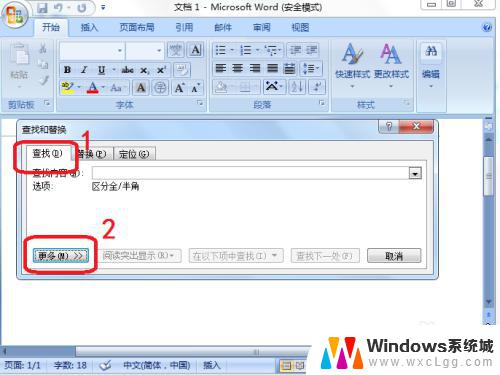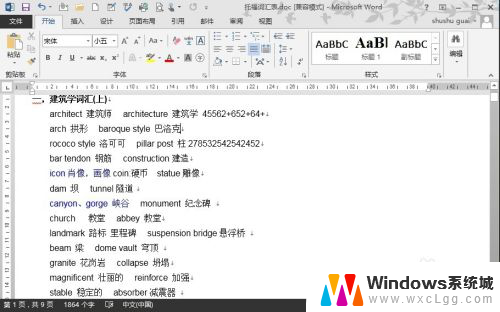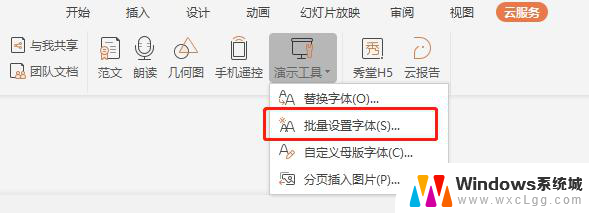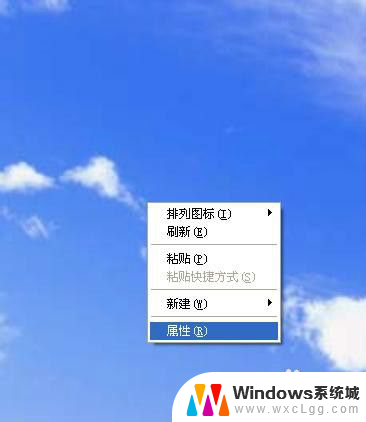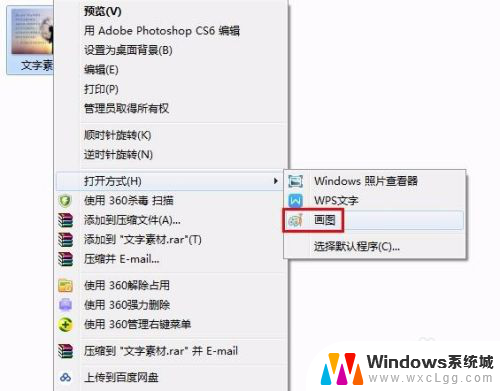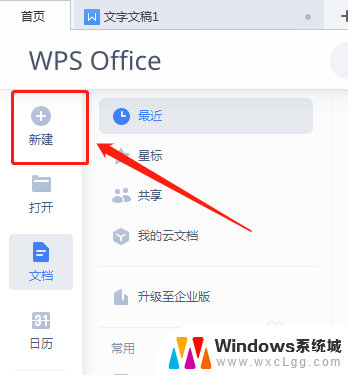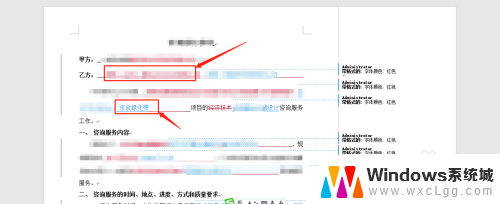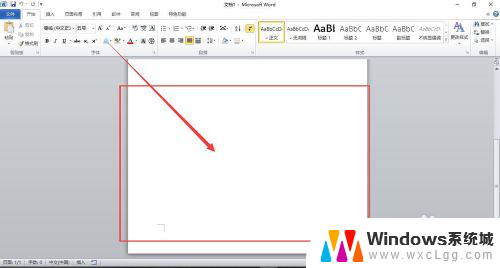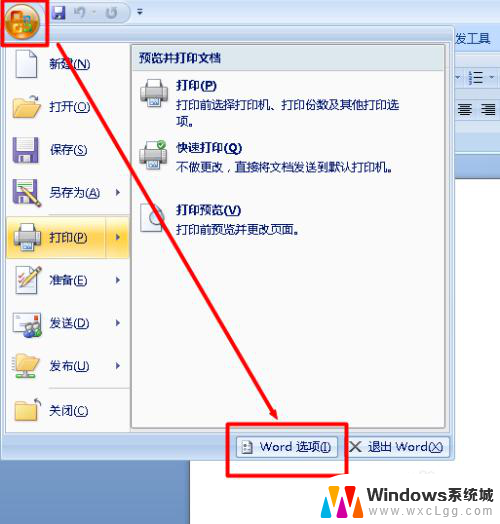word批量修改英文字体 英文字体修改
在当今数字化时代,需要频繁使用文字编辑软件进行文档处理的情况越来越常见,有时候我们可能会遇到需要对大量英文字体进行修改的情况,这时候就需要借助一些批量修改英文字体的工具来提高工作效率。这些工具可以快速帮助我们完成文字格式的调整,让文档看起来更加整洁和专业。通过使用这些工具,我们可以更好地管理和编辑文档,提高工作效率,让文字处理变得更加便捷和高效。
具体方法:
1.首先,打开一份word文档。我们可以发现,现在的中英文字体都是“宋体”,小编希望能够只修改英文字体而不修改中文字体。
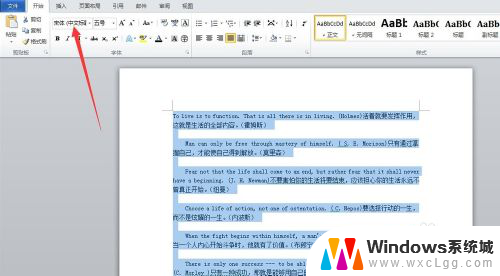
2.我们先按住ctrl+a选中想要修改的中英文,也就是本文档中的全文。点击图示符号,打开字体面板。
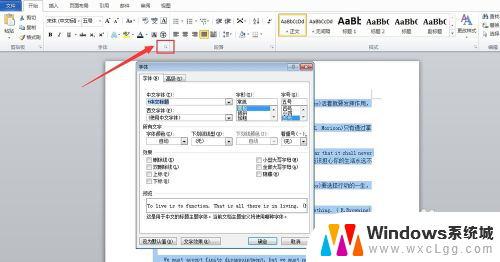
3.除了以上方法,如果你的word版本和小编有所不同,我们也可以在文字上右击,选择字体,同样可以打开字体面板。
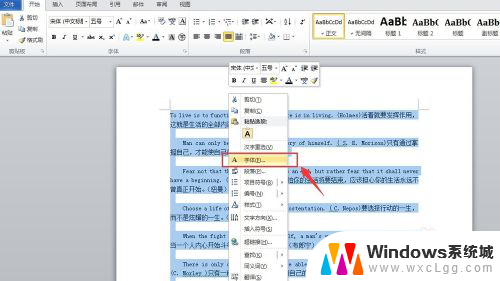
4.在打开的字体面板中找到“西文字体”,默认状态是使用中文字体的。所以我们点开“西文字体”右边的下拉三角,选择自己喜欢的英文字体。
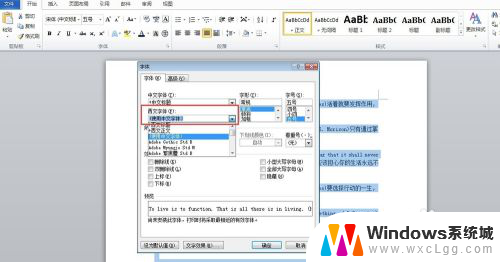
5.在小编框选的预览框中,大家可以看到每一种字体的效果,选择一种你喜欢的,点击确定即可应用于全文。
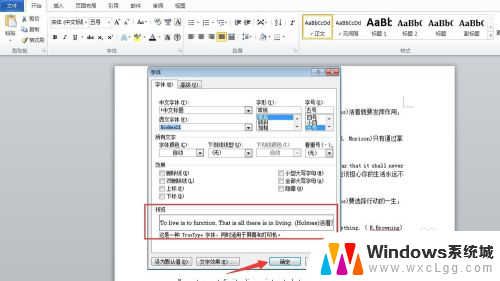
6.现在,我们分别选中一些英文和中文。在字体框中的字体就会截然不同,也就是说,我们已经完成了批量修改英文字体的目的。
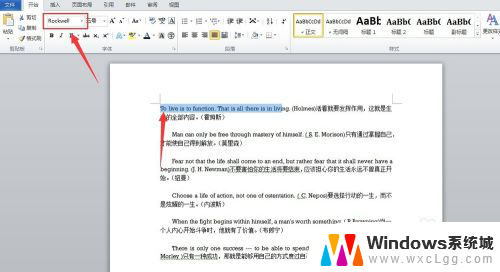
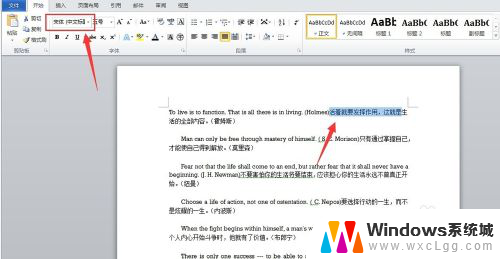
以上就是word批量修改英文字体的所有内容,如果有需要的用户可以按照小编的步骤进行操作,希望能对大家有所帮助。